 Если в компьютере установлено несколько сетевых карт (а почему-то на линуксовых «машинах» чаще всего так и случается ;)), уточним, параметры какой из них нам нужно узнать/изменить, набрав в консоли:
Если в компьютере установлено несколько сетевых карт (а почему-то на линуксовых «машинах» чаще всего так и случается ;)), уточним, параметры какой из них нам нужно узнать/изменить, набрав в консоли:
sudo ifconfig
Результат:
eth0 Link encap:Ethernet HWaddr 00:15:e6:2c:22:4c
inet addr:192.168.0.1 Bcast:192.168.0.255 Mask:255.255.255.0
inet6 addr: fe80::215:e9ff:fe3c:324c/64 Scope:Link
UP BROADCAST RUNNING MULTICAST MTU:1500 Metric:1
RX packets:91010354 errors:0 dropped:0 overruns:0 frame:0
TX packets:102725308 errors:0 dropped:0 overruns:0 carrier:0
collisions:0 txqueuelen:1000
RX bytes:1924489319 (1.9 GB) TX bytes:3772279218 (3.7 GB)
Interrupt:16 Base address:0x6c00
eth1 Link encap:Ethernet HWaddr 00:16:15:d1:d4:64
inet addr:10.10.10.1 Bcast:10.10.15.255 Mask:255.255.248.0
inet6 addr: fe80::216:17ff:fed2:d164/64 Scope:Link
UP BROADCAST RUNNING MULTICAST MTU:1500 Metric:1
RX packets:4994120 errors:0 dropped:0 overruns:0 frame:0
TX packets:8675165 errors:0 dropped:0 overruns:0 carrier:0
collisions:0 txqueuelen:1000
RX bytes:525966111 (525.9 MB) TX bytes:2346938623 (2.3 GB)
Interrupt:20 Base address:0xa400
Нас интересует сетевая карта eth0 с адресом 192.168.0.1. Чтобы посмотреть тип и скорость соединения на интерфейсе eth0, наберем в консоли:
sudo ethtool eth0
На выходе получим:
Settings for eth2:
Supported ports: [ TP MII ]
Supported link modes: 10baseT/Half 10baseT/Full
100baseT/Half 100baseT/Full
1000baseT/Half 1000baseT/Full
Supports auto-negotiation: Yes
Advertised link modes: 10baseT/Half 10baseT/Full
100baseT/Half 100baseT/Full
1000baseT/Half 1000baseT/Full
Advertised pause frame use: No
Advertised auto-negotiation: Yes
Link partner advertised link modes: 10baseT/Half 10baseT/Full
100baseT/Half 100baseT/Full
1000baseT/Full
Link partner advertised pause frame use: No
Link partner advertised auto-negotiation: Yes
Speed: 1000Mb/s
Duplex: Full
Port: MII
PHYAD: 0
Transceiver: internal
Auto-negotiation: on
Supports Wake-on: pumbg
Wake-on: g
Current message level: 0x00000033 (51)
Link detected: yes
Как видим, это гигабитная сетевая. Чтобы принудительно понизить на ней скорость до 100 Мбит/с в режиме Full Duplex и отключить автоопределение настроек, выполним простую команду:
sudo ethtool -s eth0 duplex full speed 100 autoneg off
Вернуть сетевую карту в гигабитный режим можно командой:
sudo ethtool -s eth0 duplex full speed 1000 autoneg off
PS: Планировал очень короткую заметку, но из-за «простыней» вывода немного «разрослась».
PPS: Тут @mmalchuk задал в твиттере «вопрос на засыпку»: как то же самое сделать не имея ethtool?
В общем, как-то так: mii-tool -F 100baseTx-FD eth0
Ну, и вариант совсем для гиков, на «чистом» линуксе :): ifconfig eth0 media 100baseTX mediaopt full-duplex
Заметки по теме: Коротко: как в Ubuntu переименовать сетевой интерфейс, Справочник команд в Linux > Сеть (LAN и WiFi)
Автор: Johnny
Тэги: ethtool, ifconfig, LAN, Linux, mii-tool, ubuntu, консоль, коротко, проблемы, работа, сисадмин
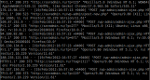 Столкнулся с тем, что на некоторые сервера с любимой мной Ubuntu, в том числе и на свежепроставленные, очень долго происходит логин по ssh. После ввода логина и пароля сервер задумывается и может «думать» минуту-другую. Естественно, это неприятно. Решение проблемы таково: открываем консоль и смотрим содержимое файла nsswitch.conf
Столкнулся с тем, что на некоторые сервера с любимой мной Ubuntu, в том числе и на свежепроставленные, очень долго происходит логин по ssh. После ввода логина и пароля сервер задумывается и может «думать» минуту-другую. Естественно, это неприятно. Решение проблемы таково: открываем консоль и смотрим содержимое файла nsswitch.conf


 На сегодняшний день в официальных репозиториях всё еще нет пакетов Java для Ubuntu 11.04 Natty. Однако есть легкий способ установить sun-java-jre, sun-java-jdk и sun-java-plugin из сторонних репозиториев.
На сегодняшний день в официальных репозиториях всё еще нет пакетов Java для Ubuntu 11.04 Natty. Однако есть легкий способ установить sun-java-jre, sun-java-jdk и sun-java-plugin из сторонних репозиториев.
